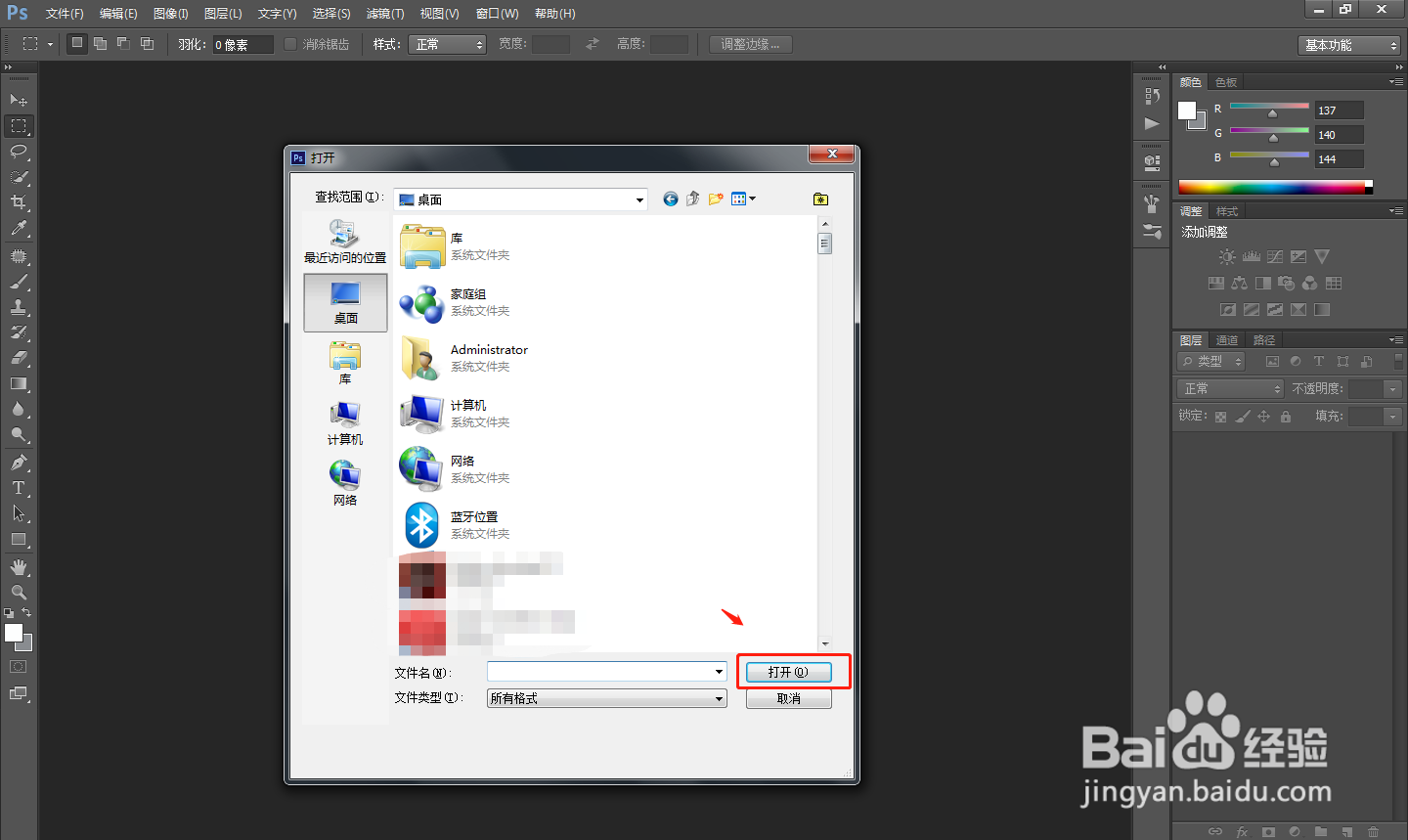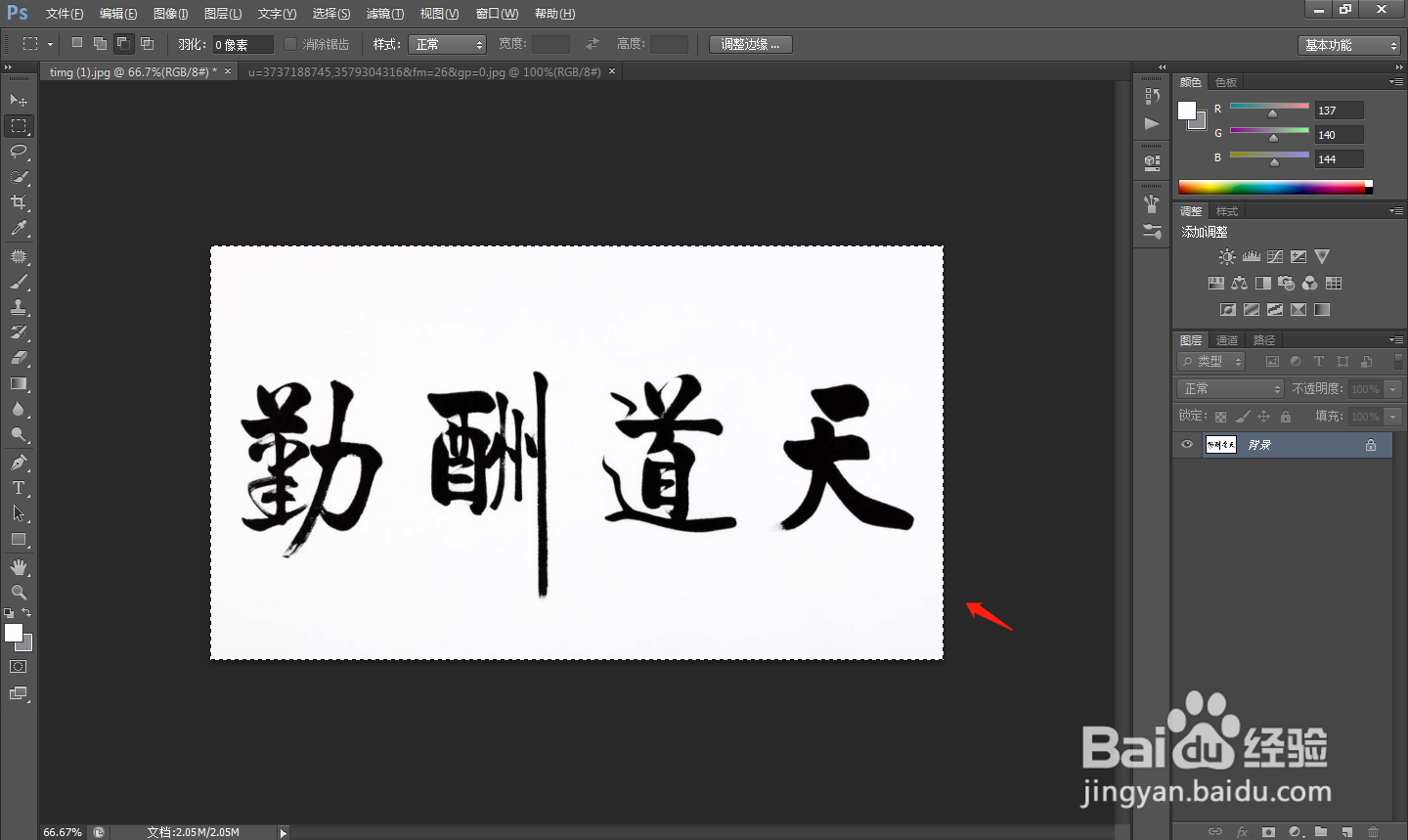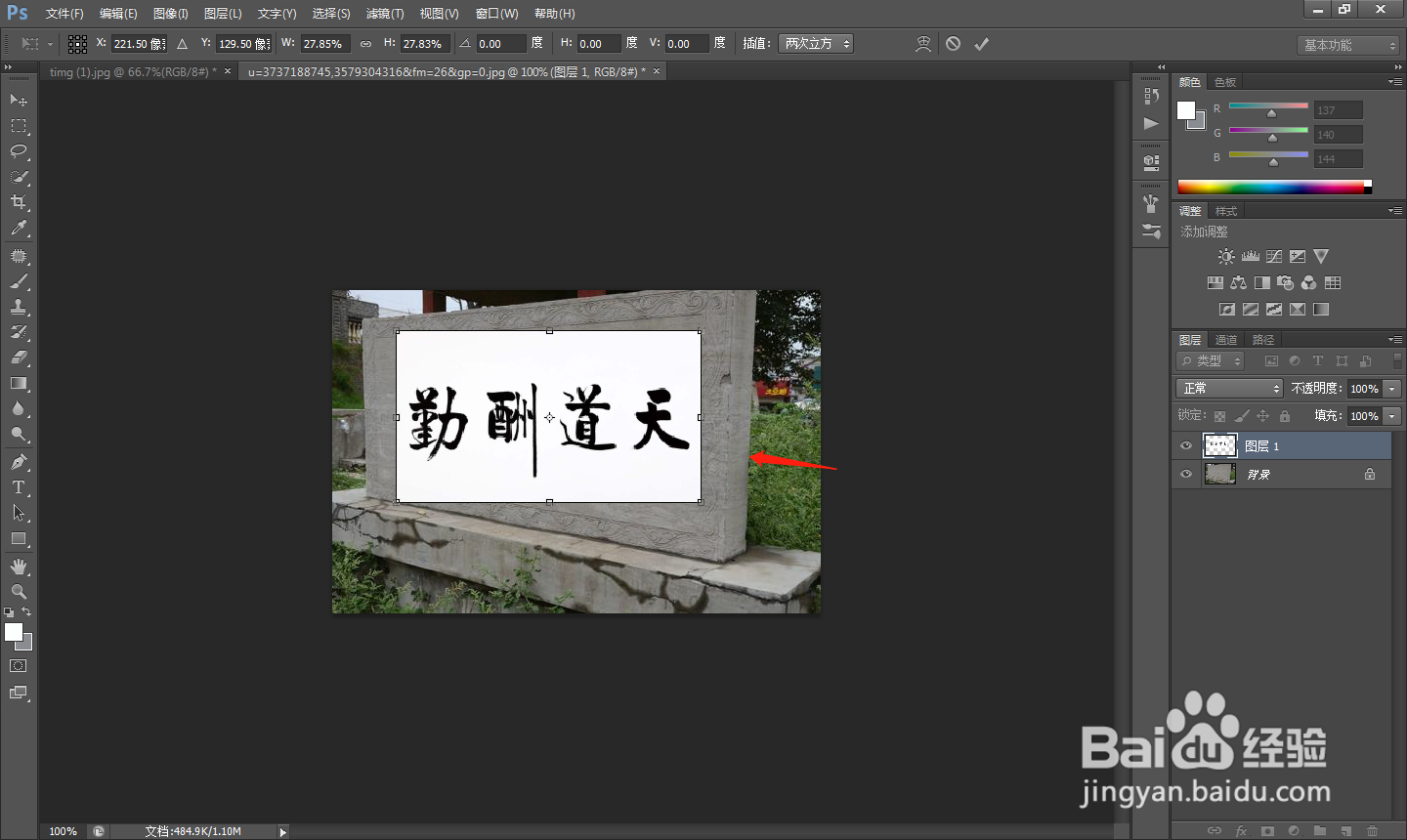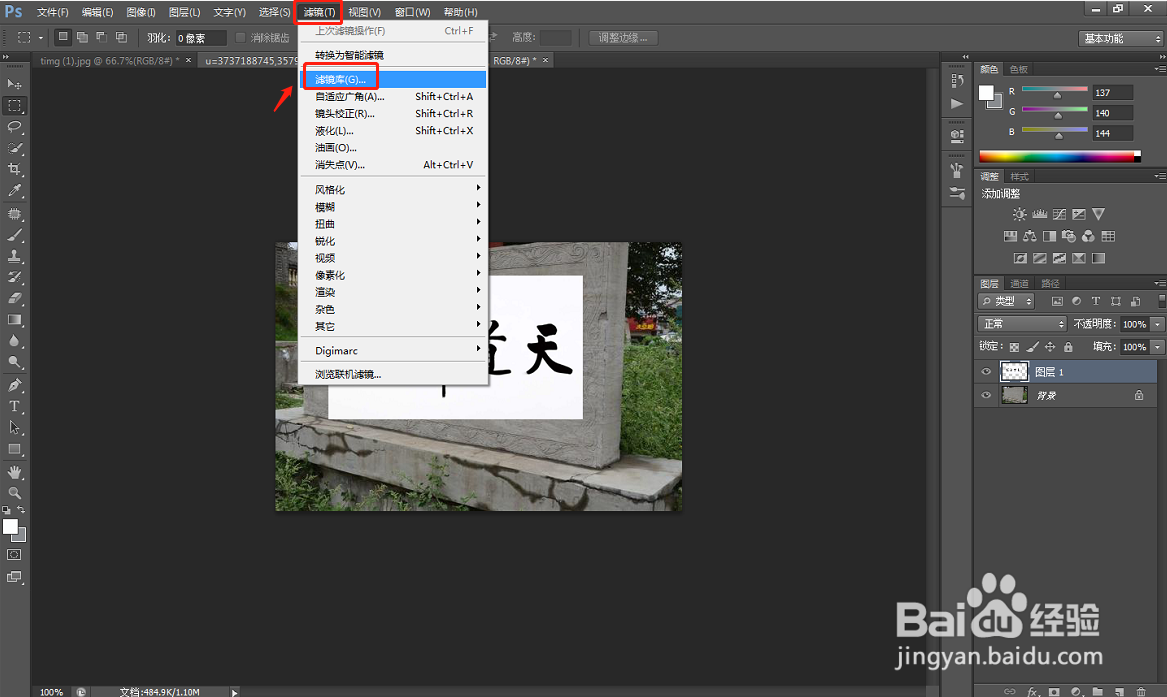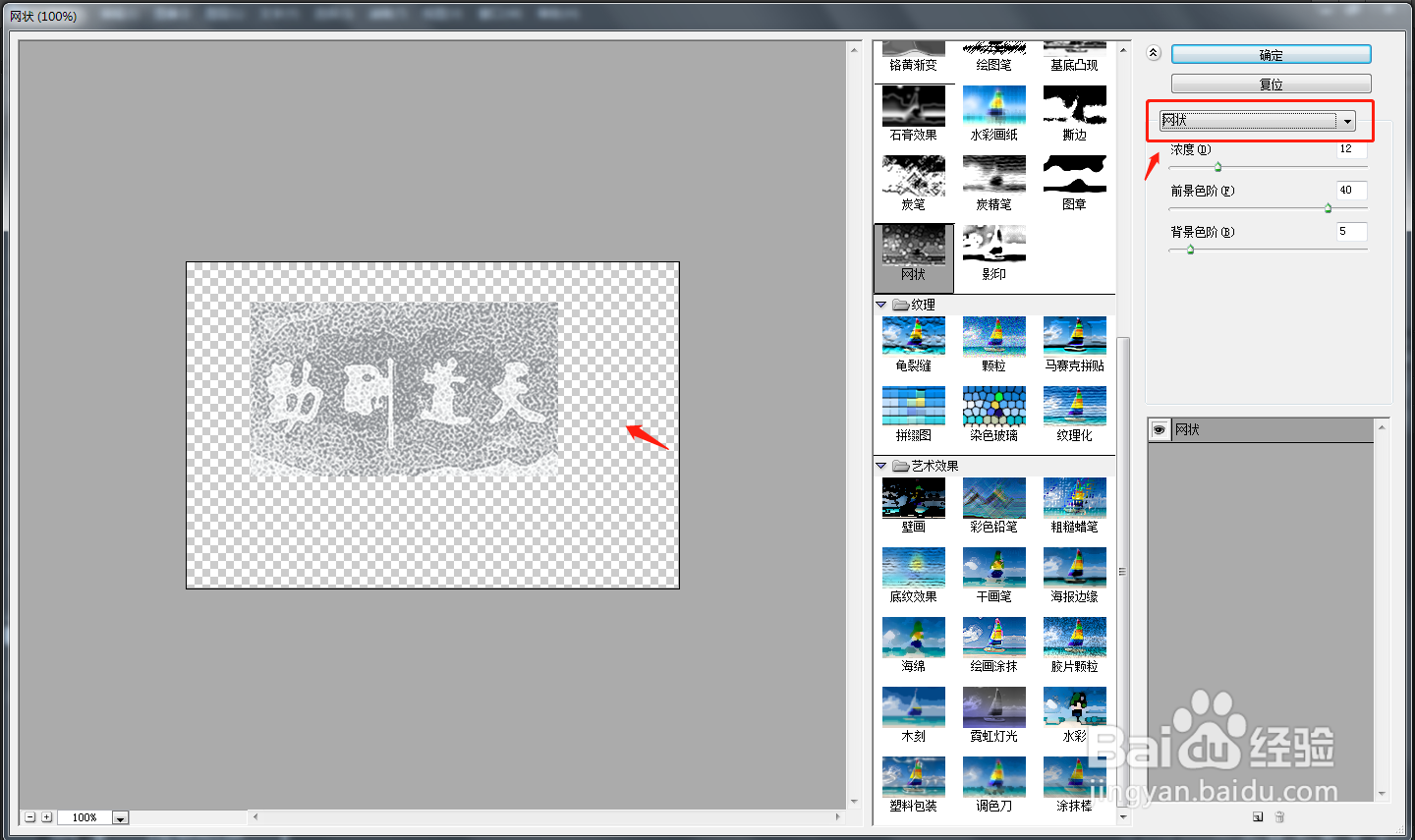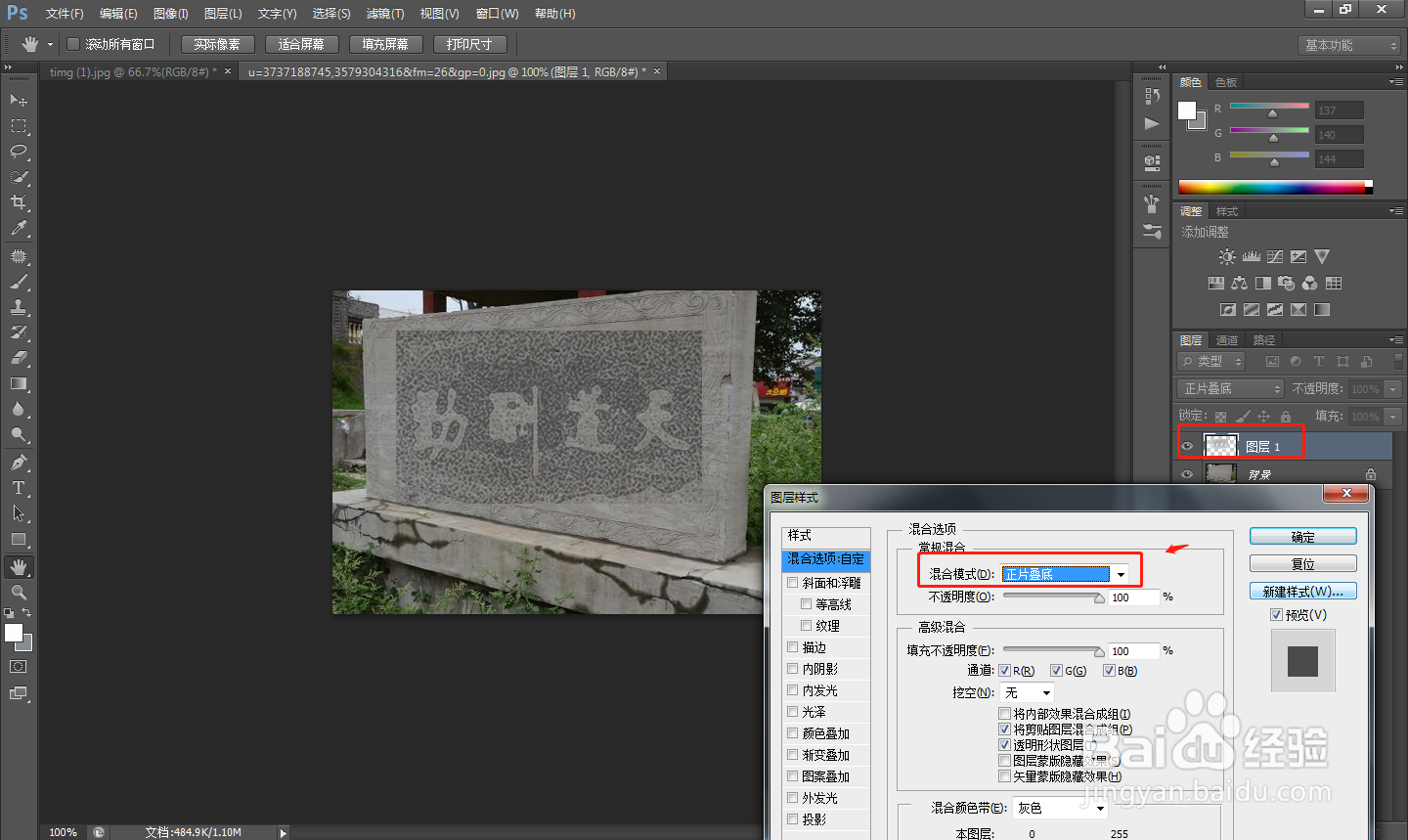PS如何添加石碑书法效果
1、首先在电脑中打开PS软件,使用“ctrl+o”组合键将需要的图片素材导入进来。
2、然后在软件中使用“ctrl+a”组合键,将书法素材进行选中,然后使用“ctrl+c”组合键进行复制。
3、将复制好的书法图层粘贴到石碑图层中,使用“ctrl+t”组合键,调整选区大小和位置。
4、点击顶部工具栏中的“滤镜”——“滤镜库”,进入滤镜库页面。
5、在滤镜库里面,选择“网状”滤镜,然后点击确定。
6、选中书法图层,在右键弹出的窗口中点击“混合选项”,将混合模式设置为“正片叠底”即可完成。
7、总结1.首先在电脑中打开PS软件,使用“ctrl+o”组合键将需要的图片素材导入进来。2.然后在软件中使用“ctrl+a”组合键,将书法素材进行选中,然后使用“ctrl+c”组合键进行复制。3.将复制好的书法图层粘贴到石碑图层中,使用“ctrl+t”组合键,调整选区大小和位置。4.点击顶部工具栏中的“滤镜”——“滤镜库”,进入滤镜库页面。5.在滤镜库里面,选择“网状”滤镜,然后点击确定。6.选中书法图层,在右键弹出的窗口中点击“混合选项”,将混合模式设置为“正片叠底”即可完成。
声明:本网站引用、摘录或转载内容仅供网站访问者交流或参考,不代表本站立场,如存在版权或非法内容,请联系站长删除,联系邮箱:site.kefu@qq.com。
阅读量:78
阅读量:47
阅读量:56
阅读量:53
阅读量:22